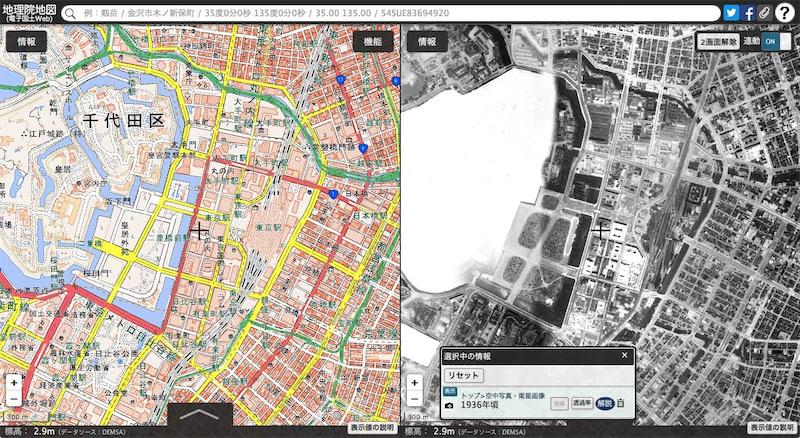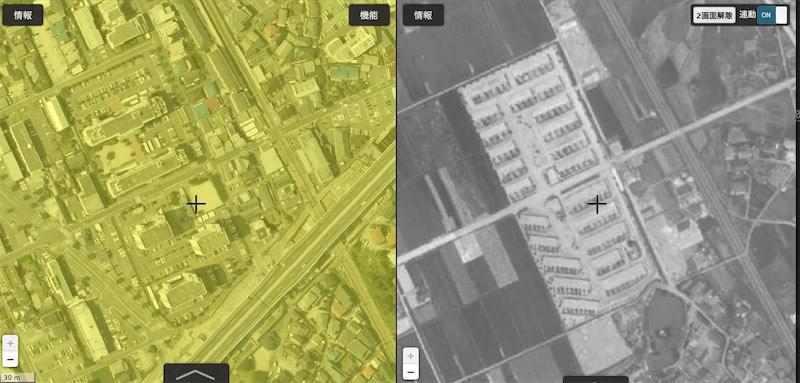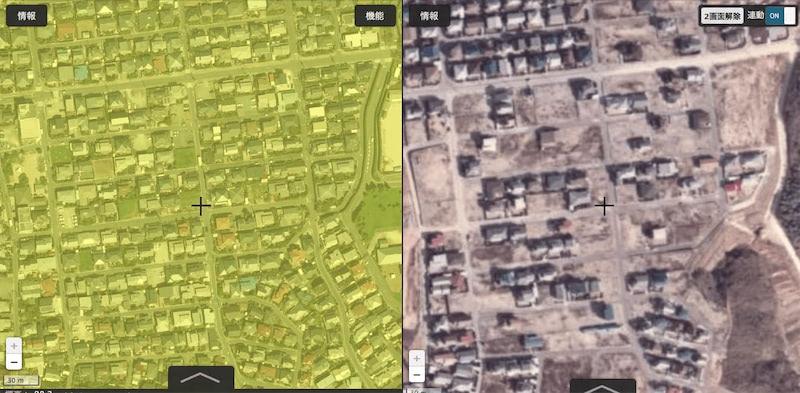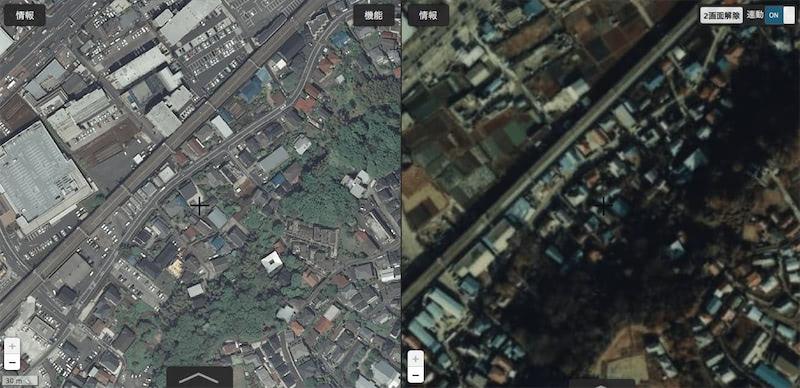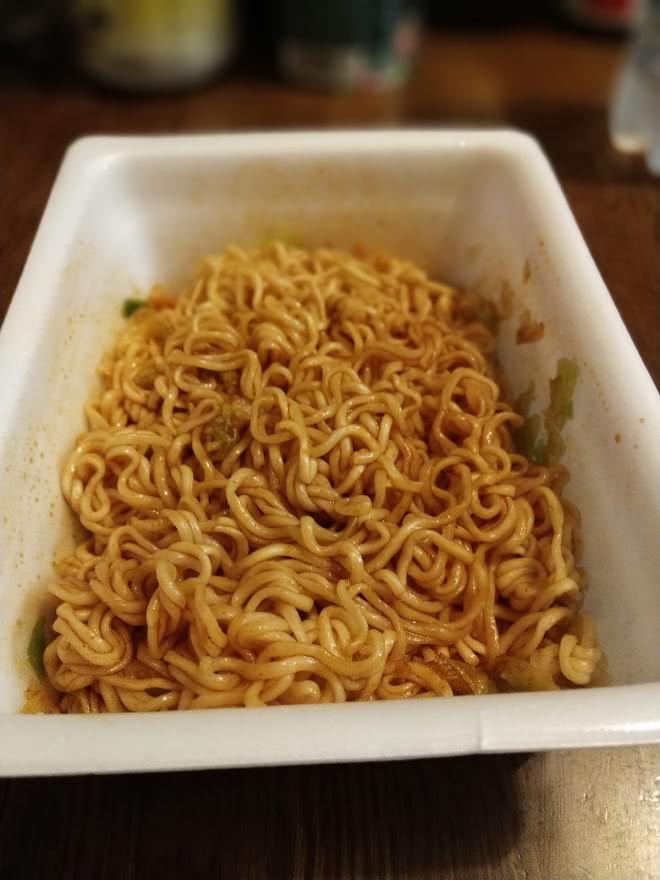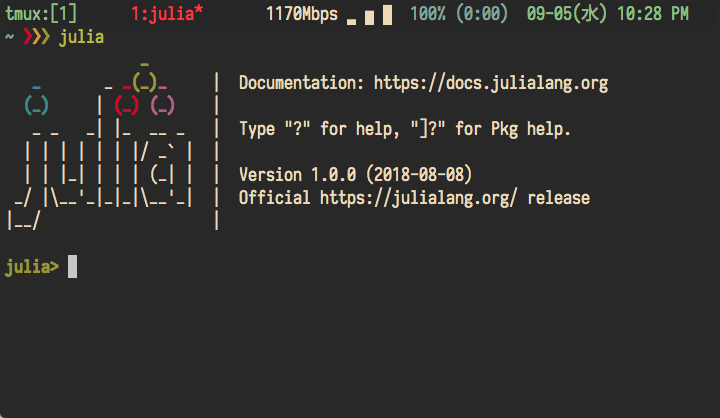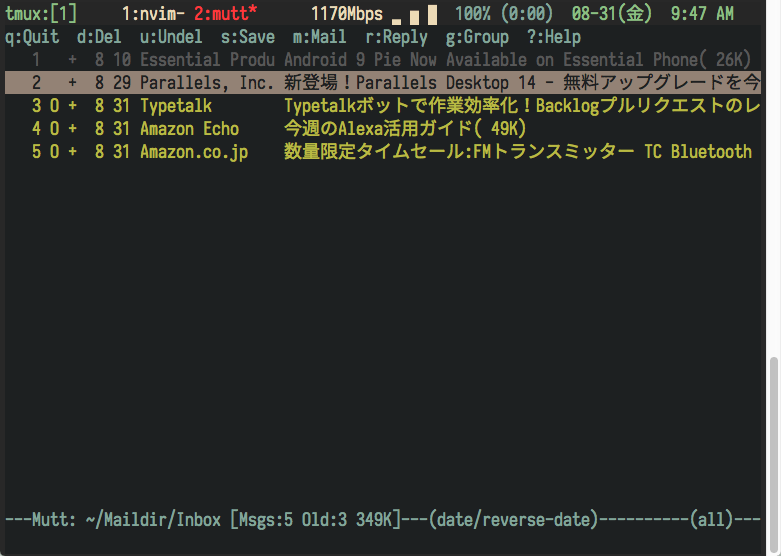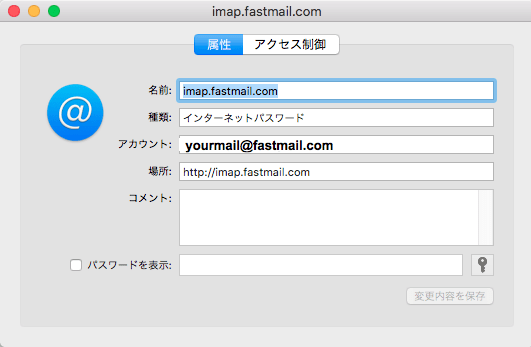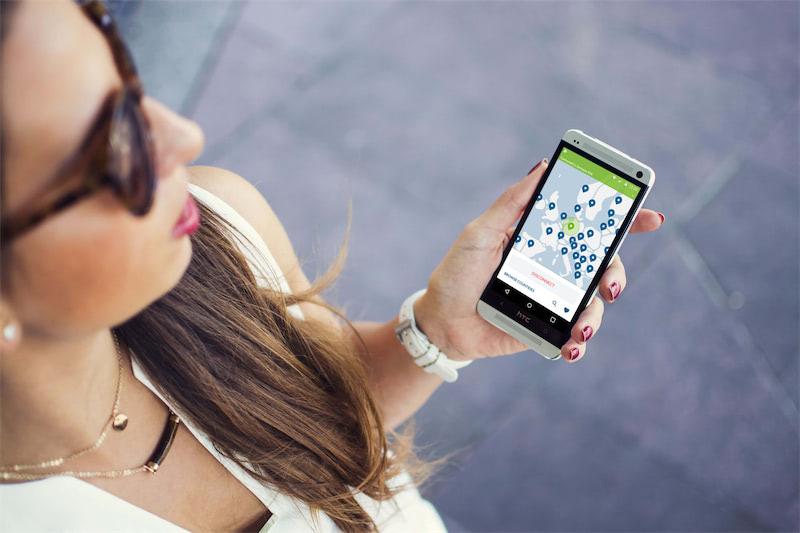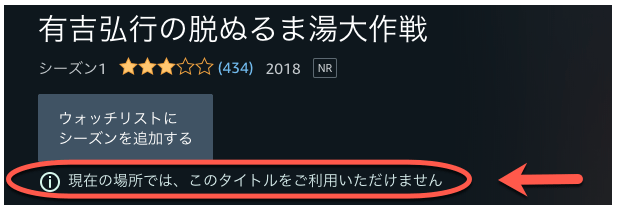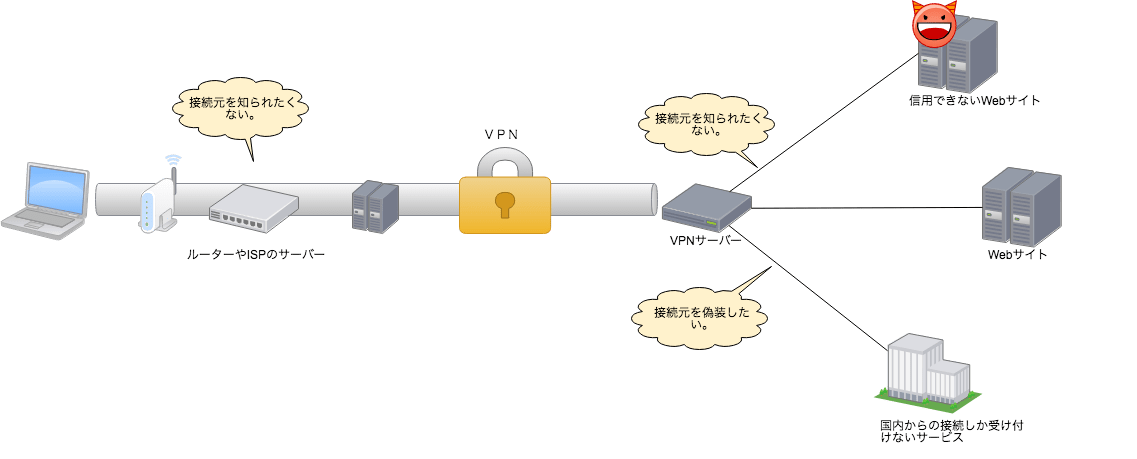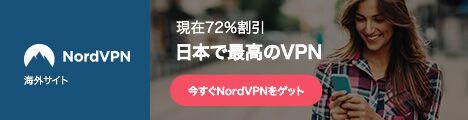ドラマ『dele(ディーリー)』とは
『dele(ディーリー)』とはテレビ朝日でこの7月から放映されているドラマで、
このシーズンのドラマの中ではもっとも緊張感のある映像とストーリーで一番
楽しみにしているものです。
主演も山田孝之さんと菅田将暉さんのダブル主演で、毎回のゲストの俳優陣も
豪華です。映像も音楽もよいスタッフが集結しているなかなか奇跡のような
ドラマです。
本多孝好氏作の原作
『 dele 』
は昨年結構話題になったので覚えている方も多いかもしれません。
ストーリーは、依頼人のデジタル遺品を死後に削除してくれるという dele.LIFE を
運営している山田孝之さん演じる坂上圭司と、それを手伝う菅田将輝演じる真芝祐太郎が
主人公で、一話完結でデジタル遺品をめぐる人間ドラマが理の圭司と情の祐太郎の二人
を通して描かれます。
dele.LIFE は技術的に可能か?
「デジタル遺品」とネットで検索すると意外に実在する業者がたくさんあることに
驚きます。多くは、データ削除よりは遺族のためにデータ回収を行っているようです。
中にはデータ削除に対応するところもあるようですが、物理的に粉砕するとかでドラマ
『dele』的には「これじゃない」感が漂います。
では、ドラマで描かれているように圭司がワンクリックで依頼人のデータを消すような
ことが可能なのでしょうか?
データ・オーナー、つまりパソコンやスマホの持ち主の依頼であるならば、 可能です 。
技術的に問題になるのは、次の2点です。
依頼者の死の検知方法
リモートでのデータの削除方法
依頼者の死の検知方法 については、ドラマを見ているとある一定期間パソコンが利用され
ないと通知される仕組みのようです。ここから想像すると、
依頼者のパソコンには依頼時になんらかの常駐アプリがインストールされる
この常駐アプリは一定間隔でクラウド上のサーバー(圭司の部屋にはサーバーが見当たらないため)に
生存通知を送信する
サーバーは一定期間依頼者からの生存通知がない場合に、圭司のパソコンに通知を行う
上記の他に依頼者がSNSを利用しているのであれば、その発言を検証する方法もあります。
私も利用している Proof of Life というサービスでは
死活検証はSNSの発言を監視し、発言が一定期間なかった場合に指定した宛先に設定した
内容のメールを送信してくれます。
リモートでのデータ削除 も、依頼者のパソコンに特製のアプリが組み込まれている
であれば可能です。
例えば、依頼者の死亡が確認したとき、クラウド上のサーバーに削除
指令を残しておき、依頼者のパソコン上のアプリは起動時と一定間隔でサーバーを確認し
削除指令が残っていれば対象ファイルを削除するようにすれば十分に可能です。ただし、
オフラインでパソコンが開けられる可能性もあるので、
一定期間サーバーと連携できない場合、電源が入ったと同時にデータ削除を行う
ように設定しておけばより安全でしょう。
ドラマには技術的な監修もきちんと入れているようで、「そりゃ無理ですぜ」みたいな
描写は出てきません。
例えば、第6話では依頼者でもない中学生のMacやスマホをハックするシーンが出てきます。
最初はMacにUSBキーのようなものを刺して「中でせっせと小人が働いてパスワード探して
くれてるよ」というシーンがあります。
スパイ映画に出てきそうなシーンですが「それって可能?」と思っていたら、
それは祐太郎に対する嘘で本気でハックする時は
ハック用であろうソフトを立ち上げて、誕生日やら学生番号やらを入力してどうやら
その組み合わせを生成させてハックしているようでした。これは至極現実的ですね。
dele.LIFE は企業として成立するか
では、dele.LIFEのような会社はIT企業として成立するでしょうか?
とりあえず計算してみましょう。
サーバー料金や通信費は人件費に比べると大したことはないので、ざっくり二人の給与で
1,000万円で、売上は経費とトントンでほとんど利益は出ていないと仮定します。
ドラマでは依頼者は個人のようなので、それほどの利用料金は取っていないと思われます。
例えば、私なら月に500円ならギリギリ払うかなという感じです。その場合、一人当たりの
料金は年間6,000円ですから、1,668名の会員が必要です。
日本の死亡率は、男性でも0.5%程度だと思いますから、毎年8名程度亡くなり新規会員
をその分確保していく必要はあります。
価格次第では、全く現実味のない会員数ではありませんね。
問題は、 dele.LIFEの信用 です。
一般的に考えると、スパイウェアまがいのアプリケーションを導入させ、プライバシー
を預ける訳ですから、会社として相当な信用が必要です。
しかし、業務から考えると、依頼人の死後発動する業務なのでその履行の検証を依頼人は
できず、内容的にも「これこれのデータをちゃんと削除した」と実績を具体的にアピール
するわけにも行きません。
従って、ネットで広く会員を募集しても、なかなか会員拡大は難しそうです。
ドラマでは圭司の姉が法律事務所を営んでいます。会員紹介などの提携をしており、法律
事務所の顧客に対してその信用でもって紹介しているのであれば納得です。
やっぱり、そういう
しっかりした信用のある後ろ盾がないとサービスだけ上げても成功は難しそうです。
『dele』の圭司のようになれるか
ドラマを見ていると、自分のペースで仕事をしていて専門技術を駆使してカッケー
とか思う若い方は多いのだと思います。
まず、必要なのは 技術力 です。
それも、IT系の専門学校で習う程度の技術ではIT会社の元で働く奴隷のような社員
にしか慣れません。
圭司はサーバー側とパソコン側両方のシステムを作成しているようなので、最低
以下のようなスキルは必要です。
その他にサーバーへの侵入やスマホのハックまでやってのけますから、
いや、なかなかココまでの技術を持った人はなかなか見たことがありません。
そして、 企画力 。
技術だけ持っていてもビジネスは生まれないので、 それをビジネスとして成立させる
企画にしていく力が必要です。
dele.LIFE の場合、「デジタル遺品を自分の意思で死後に処分したい」というニーズを
取り上げて、そのソリューションを考案して市場のポテンシャルと必要な経費を想定して
実現可能でビジネスとして継続可能なものに仕上げていく必要があります。
これらは会社であれば、それぞれ専門の担当者がいる場合もありますが、圭司のように
なるなら一人でこなす必要があります。
最後に、 社会的信用 。
起業するに当たって、社会的信用は必要です。それは圭司のように縁故でもよいのです。
お金でも、業務経験でも、システムの実績でもよいのですが、あなたが事業を立ち上げ
るに当たって顧客を集めるにしても、資金を集めるにしてもこの信用がなければ何も始められません。
相手にあなたを信用させる説明力(プレゼンテーション)でもいいのです。
さて、圭司に慣れそうですか?
本多 孝好 KADOKAWA 2017-06-29